Как разблокировать телефон, если забыл пароль
Отмена блокировки SIM-карты
Сегодня PIN-код от SIM-карты практически никогда не используется — именно поэтому он может превратиться в западню. Если после включения своего телефона вы не сможете ввести код, после трех попыток карта блокируется.
Освободить ее можно только с помощью PUK-кода (Super PIN). Его вы найдете в сопроводительном письме от своего оператора мобильной связи. Если же вы потеряли бумаги, вам придется запрашивать новую карту в техподдержке.
Разблокировка телефонов Android через Google
В случае с системой от Google процесс зависит и от установленной версии, и от производителя смартфона. Мы рекомендуем последовательно попробовать описанные далее возможности. Если ничего не поможет, в конце мы дадим советы, что делать дальше.
Блокировку легко снять, если заранее синхронизировать устройство с учетной записью Google, особенно если речь идет о старых аппаратах на Android 4.
PIN-блокировку на версиях до Android 4.4 можно снять с помощью приложения. И снова при определенных условиях: на аппарате должна быть настроена учетная запись Google.Для начала из настольной версии браузера зайдите в Google Play, найдите приложение Screen UnLock/Lock и нажмите на кнопку «Установить». Приложение автоматически настроится на вашем телефоне Android. Затем со второго телефона отправьте SMS на номер своего мобильного устройства. В качестве текста напишите «00000». Теперь нажмите на «Release». Путь свободен.
Если и это не сработало, попробуйте воспользоваться удаленным управлением Android, если, конечно, ваше устройство связано с аккаунтом Google. Откройте его через страницу google.com/android/devicemanager на стационарном компьютере и войдите под своей учетной записью Google.
Разблокировка Android и iPhone через специальные программы
Есть программы, которые созданы для сервиса смартфонов. С их помощью можно провести диагностику, восстановить прошивку или снять блокировку экрана. Правда, чаще всего снятие блокировки осуществляется заменой прошивки, поэтому нужно заранее позаботиться о создании резервной копии всех данных.
Одна из таких программ — Tenorshare 4uKey (есть версия для Android и для устройств на iOS. Для работы ее нужно скачать с сайта производителя, также потребуется подключить смартфон к компьютеру, лучше оригинальным кабелем.
Кнопка запускает процесс разблокировки. Программа еще раз напомнит, что при этом все данные будут уничтожены.
Если вы согласны, нужно будет провести несложные манипуляции с гаджетом (в интерфейсе все расписано по шагам). После перезагрузки вы получите устройство с заводскими настройками и без паролей. Их можно будет установить заново.
Аналогичным образом работает восстановление iPhone при утере пароля или ключа.
Фото: компании-производители, ShutterStock/Fotodom.ru
Теги смартфоны android iosКак разблокировать Samsung Galaxy, если забыт графический ключ, пин или пароль
Сервис Find My Mobile — удалит графический ключ,
пин-код, пароль, отпечаток пальца. Работает через интернет.
Работает через интернет.
Дополнительный пин-код или аккаунт Google — удалит только графический ключ. Подойдет только для Андроид 5.0 и ниже.
Сброс данных — удалит графический ключ, пин-код, пароль, отпечаток пальца и очистит память устройства.
Find My Mobile
Этот способ подойдет, если:
-
вы добавили аккаунт Samsung на устройство перед блокировкой и помните адрес электронной почты и пароль;
-
на смартфоне или планшете подключен интернет.
Чтобы разблокировать смартфон или планшет:
-
В браузере на компьютере откройте страницу сервиса — https://findmymobile.
 samsung.com/?p=ru.
samsung.com/?p=ru. -
Введите адрес электронной почты и пароль аккаунта Samsung, который добавлен на заблокированном смартфоне или планшете, и нажмите кнопку «Войти».
-
-
Нажмите «Еще», далее «Разблокировать мое устройство».
-
Введите пароль аккаунта Samsung и нажмите кнопку «Разблокировать».

-
Экран смартфона или планшета разблокируется.
Если не помните адрес электронной почты или пароль, нажмите «Узнайте свой идентификатор или пароль» и следуйте подсказкам на экране.
Если не удалось восстановить адрес или пароль, используйте другие способы.
Дополнительный пин-код или аккаунт Google — только для смартфонов и планшетов с Андроид 5.0 и ниже
После 5-ти неправильных попыток появится пункт «Дополнительный PIN-код». Нажмите на него и введите код из 4-х цифр, который вы указали, когда придумывали графический ключ.
Если не помните пин-код, нажмите на «Разблокировать в Google» («Забыли графический ключ?») и введите адрес электронной почты и пароль Google. Эта же почта должна быть добавлена на устройстве, которое вы разблокируете.
Если кнопки «Разблокировать в Google» («Забыли графический ключ?») нет, значит на устройстве не добавлен
аккаунт Google, используйте другие способы.
Если не помните пароль, восстановите его через специальную форму и введите на устройстве. Если пароль восстановить не удалось, используйте другие способы.
Сброс данных
Если предыдущие способы не помогли, сделайте сброс данных — вы удалите все файлы и настройки с устройства, а вместе с ними графический ключ, пин-код, пароль или отпечаток пальца.
Если ни один способ не помог
Обратитесь в сервисный центр Samsung.
Как разблокировать телефон если забыл пароль — простые и эффективные способы | MobileGadjet.ru — все о технике
Увы, но пароль может не только помешать злоумышленникам получить доступ к вашему смартфону, но и создать массу проблем самому пользователю, если он его забудет. Если вы забыли графический ключ или пароль, для доступа к своему девайсу придется очень постараться. Но мы решили помочь вам и разобрать способы, как разблокировать телефон если забыл пароль или графический ключ. Инструкция подходит для техники Самсунг, Хуавей, Хонор, Нокия, Леново, Fly, LG, DEXP, HTC,Sony, Мейзу и Xiaomi.
Инструкция подходит для техники Самсунг, Хуавей, Хонор, Нокия, Леново, Fly, LG, DEXP, HTC,Sony, Мейзу и Xiaomi.
Снимаем блокировку с помощью аккаунта Гугл
Если к смартфону привязан Google-аккаунт и вы помните данные для входа в него, то проблема решается довольно просто.
Для этого действуем следующим образом:
- Несколько раз введите пароль неправильно, после чего отобразится кнопка “Забыли пароль”;
- При нажатии на нее вам будет предложено войти в свой аккаунт Гугл;
- После авторизации вам будет предложено задать новый пароль или графический ключ.
Обходим блокировку с помощью звонка на смартфон
Для того, чтобы принять звонок на телефон, не требуется снимать его с блокировки.
Поэтому можно позвонить на свой номер и действовать по следующей инструкции:
- Примите входящий вызов на своем девайсе;
- После начала разговора у вас появляется возможность открыть верхнюю шторку уведомлений, откуда можно перейти в настройки и отключить графический ключ.
 Правда некоторые смартфоны, например Xiaomi и Huawei для начала попросят вас ввести пароль, что делает данный способ бессмысленным. Вы можете только свернуть настройки и пользоваться телефоном до первой блокировки экрана. Это поможет хотя бы сохранить важные файлы перед тем, как прибегать к более радикальным мерам, вроде сброса настроек к заводским.
Правда некоторые смартфоны, например Xiaomi и Huawei для начала попросят вас ввести пароль, что делает данный способ бессмысленным. Вы можете только свернуть настройки и пользоваться телефоном до первой блокировки экрана. Это поможет хотя бы сохранить важные файлы перед тем, как прибегать к более радикальным мерам, вроде сброса настроек к заводским.
На данный момент эта хитрость работает лишь на старых версиях Андроид, хотя попробовать ей воспользоваться в любом случае стоит.
Сброс настроек к заводским
Если вы забыли пароль от заблокированного телефона, то поможет сброс настроек. Но важно понимать, что при этом вы потеряете все данные из памяти смартфона. Поэтому предварительно их лучше перекинуть на компьютер.
Инструкция:
- Выключаем смартфон и заходим в меню восстановления;
- Для доступа к нему нужно одновременно нажать клавишу увеличения громкости и кнопку “Домой”. Есть и другие комбинации, все зависит от производителя и версии прошивки — кнопка питания + “Домой” + увеличение громкости или кнопку громкости вниз + “Power”;
- В меню восстановления нас интересует раздел Wipe data или factory reset.
 Название может меняться в зависимости от модели смартфона. Для переключения между пунктами используются кнопки громкости, сенсорное управление тут не работает;
Название может меняться в зависимости от модели смартфона. Для переключения между пунктами используются кнопки громкости, сенсорное управление тут не работает; - Нажмите на пункт Wipe data/factory reset и для подтверждения действия нажмите кнопку “Питания”;
- Выберите “Yes” и снова нажмите клавишу “Power”;
- По завершению процедуры перезапустите телефон нажатием на “reboot system”.
После включения телефон вернется к заводским настройкам, а значит экран снимается с блокировки простым свайпом или двойным нажатием. Никакого пароля не будет.
Также сброс можно выполнить через настройки, если вам удалось получить к ним доступ:
- Перейдите в раздел личные данные, где вас интересует пункт “Восстановление и сброс настроек;
- Нажмите на сброс настроек и подтвердите действие.
Удаляем файл графического ключа через компьютер
Если вы не хотите терять данные из памяти своего телефона, то есть еще один рабочий способ, как разблокировать телефон если забыл цифровой пароль или графический ключ. Дело в том, что на телефоне создается файл, который нужен для работы графического ключа. Если удалить его, то система больше не будет спрашивать пароль для разблокировки. Но все нужно делать осторожно, иначе вы можете удалить нужный для нормальной работы системы файл.
Дело в том, что на телефоне создается файл, который нужен для работы графического ключа. Если удалить его, то система больше не будет спрашивать пароль для разблокировки. Но все нужно делать осторожно, иначе вы можете удалить нужный для нормальной работы системы файл.
Инструкция:
- Подключаем телефон по USB к компьютеру. На нем должен быть активен режим отладки по USB. Если вы этого не делали прежде, то его можно запустить сейчас в настройках соединения;
- На компьютер следует установить утилиту adb run, которая доступна бесплатно на официальном сайте. После ее включения вводим запрос adbBLOCK GEST;
- Далее приложение попросит вас дать свое согласие на удаление файла, после чего файл с графическим ключем будет удален.
Теперь вы знаете, что делать если забыт пароль от экрана блокировки телефона и знаете как его разблокировать.
Источник: https://mobilegadjet.ru/aksessuary/1517-kak-razblokirovat-telefon-esli-zabyl-parol.html
Не забывай поставить лайк, если понравился материал. Это лучший способ сказать автору спасибо)))
Это лучший способ сказать автору спасибо)))
Как разблокировать телефон, если забыл пароль — 5 надежных способов
Современный телефон – это кладезь личной информации, фотографий, доступа к банковским приложениям и личному общению. Неудивительно, что многие стремятся сделать гаджет абсолютно приватным. В смартфонах на Android есть возможность устанавливать цифровые, буквенный и графические пароли на экран. И хоть раз каждый из адептов полной конфиденциальности и личного пространства, сталкивался с ситуацией, когда забыл пароль на телефоне. Паниковать не стоит, у смартфонов достаточно способов, чтобы войти в систему, хотя некоторые из них достаточно жёсткие. Сейчас расскажем вам обо всех способах, как снять блокировку телефона, если забыл пароль. Обратите внимание, что не все способы могут сработать на вашем мобильном устройстве, всё зависит от технических его возможностей, доступа к root правам и подключению к интернету.
Подписывайтесь на наш Telegram-канал
Содержание:
- Как разблокировать телефон через Google
- Как разблокировать телефон через приложение
- Как разблокировать смартфон Samsung и Sony
- Как сбросить пароль на телефоне
- Как разблокировать телефон, если забыл графический ключ
- Как удалить графический ключ
Как разблокировать телефон через Google
Первый способ – это сброс пароля с помощью подключенного Гугл аккаунта к устройству. Соответственно, что и воспользоваться им может пользователь, который синхронизировал телефон с профилем. При этом смартфон должен быть подключен к WI-FI или к мобильному интернету. Если в момент, когда заблокировался телефон вы не были подключены ко Всемирной паутине, то обычно боковая или верхняя выдвигающаяся вкладка доступна и интернет можно подключить без входа в систему. Это самый простой и быстрый вариант восстановления работы гаджета, если забыли пароль на Андроид.
Соответственно, что и воспользоваться им может пользователь, который синхронизировал телефон с профилем. При этом смартфон должен быть подключен к WI-FI или к мобильному интернету. Если в момент, когда заблокировался телефон вы не были подключены ко Всемирной паутине, то обычно боковая или верхняя выдвигающаяся вкладка доступна и интернет можно подключить без входа в систему. Это самый простой и быстрый вариант восстановления работы гаджета, если забыли пароль на Андроид.
Чтобы воспользоваться им, необходимо определённое количество раз ввести неверный код, после чего появится активная строка: «Забыли пароль». Нажав на неё, вас попросят ввести данные от аккаунта Гугл. Если вы не помните его, то воспользуйтесь стационарным компьютером, чтобы сменить сначала забытый пароль от профиля Google. В случае, если после ввода неправильного кода подобная ссылка не появится на экране, необходимо нажать активную клавишу «Домой» и повторно ввести неверный пароль несколько раз. После этих манипуляций автоматически выполнится вход в систему, где вы сможете сменить пароль.
После этих манипуляций автоматически выполнится вход в систему, где вы сможете сменить пароль.
Читайте также: Разблокировка смартфона по лицу. Как это работает?
Как разблокировать телефон через приложение
Есть специальные приложения от Гугл, которые можно установить или они идут уже в смартфоне. Они пригодятся, когда нужно разблокировать телефон. Например, если вы человек предусмотрительный и совершили настройку приложения Smart Look от Гугл, то разблокировать Андроид можно в считанные секунды. Для этого удалённо подключаете «доверенное» устройство вашего смартфона через Bluetooth или WI-FI. Когда произойдёт двухстороннее соединение между вашим телефоном и другим устройством, то выполняется автоматический вход в гаджет. Чтобы воспользоваться подобным приложением обязательно нужно, чтобы оба устройства были в зоне доступа интернета. Если до того, как понадобилось разблокировать телефон, приложение не было настроено, то им воспользоваться не получится.
Как разблокировать смартфон Samsung и Sony
Некоторые производители смартфонов заранее побеспокоились о том, чтобы вы знали, как обойти пароль на телефоне. Для этого владельцам предоставляются дополнительные инструменты для разблокировки. Например, пользователи Samsung могут воспользоваться их сервисом – Find My Mobile. Для этого вы должны быть подключены к сервису, а заблокированный телефон, должен быть в сети интернета. Для сброса пароля на смартфоне понадобиться стационарный компьютер, ноутбук или другое мобильное устройство, также подключённое к интернету.
Читайте также: Что делать с заблокированным смартфоном после его сброса.
Пошаговая инструкция разблокировки телефона Samsung:
- Заходите на их сервис и авторизуетесь.
- На главной странице Find My Mobile есть соответствующие подразделы для удалённой блокировки или разблокировки смартфона.
- Выбираете вкладку «Разблокировать моё устройство».

- Через несколько минут на экране появляется сообщение, что ваше устройство разблокировано.
- После этого вы можете включить смартфон и повторно установить пароль, сбросить его или вообще отменить.
Самсунг не единственный производитель, который создал свою систему, когда телефон заблокирован и вы забыли пароль. Например, компания Sony создала для всех своих смартфонов Xperia возможность, как разблокировать телефон с помощью экстренного вызова. Для этого на дисплее экстренного вызова нужно набрать специальную комбинацию — *#*#7378423#*#*.
После вызова появится меню от производителя с разделом Service Test, после этого появятся дополнительные пункты, среди которых вам нужно выбрать NFC→Dag Test. После всех манипуляций нажмите клавишу домой и вы войдёте в своё мобильное устройство.
Читайте также: Как легко перенести свои приложения и данные настроек со старого смартфона на новый.
Как сбросить пароль на телефоне
Самый жестокий способ, как снять блокировку с телефона – сброс всех настроек до заводских.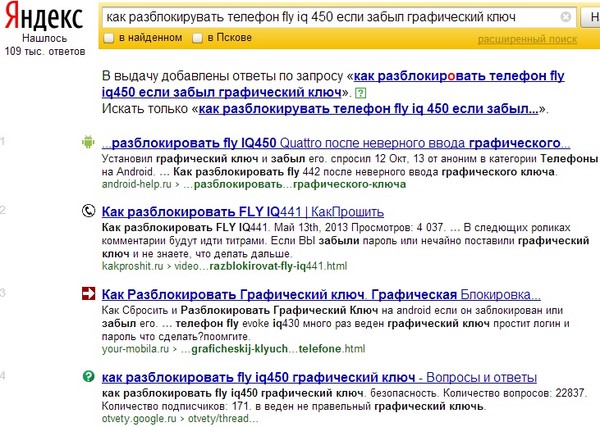 Жестокость метода в том, что вся информация с мобильного устройства будет утеряна. Для того чтобы сбросить настройки необходимо одновременно нажать комбинацию внешних кнопок на выключенном смартфоне:
Жестокость метода в том, что вся информация с мобильного устройства будет утеряна. Для того чтобы сбросить настройки необходимо одновременно нажать комбинацию внешних кнопок на выключенном смартфоне:
- Уменьшение громкости и включение.
- Увеличение громкости и включение.
- Увеличение и уменьшение громкости + включение (все три одновременно).
- Увеличение громкости, кнопка «Домой» (если есть) и включение.
- Увеличение, уменьшение громкости и кнопка «Домой».
- Увеличение и уменьшение громкости.
Удерживать кнопки нужно 10-15 секунд, вызывая режим Recovery. После чего должно появиться небольшое меню. С примерно такими пунктами — reset, formatting и т.д. Вам нужен пункт «reset». Выбираете его, а следом «wipe data». Буквально через 5 минут телефон разблокируется, но будет абсолютно пустым, помочь здесь сможет только резервная копия, если была сделана незадолго до того, как вы решились сбросить пароль на Андроид.
Как разблокировать телефон, если забыл графический ключ
Графический ключ надёжно бережёт вашу личную информацию, но его также легко забыть, как и цифровой.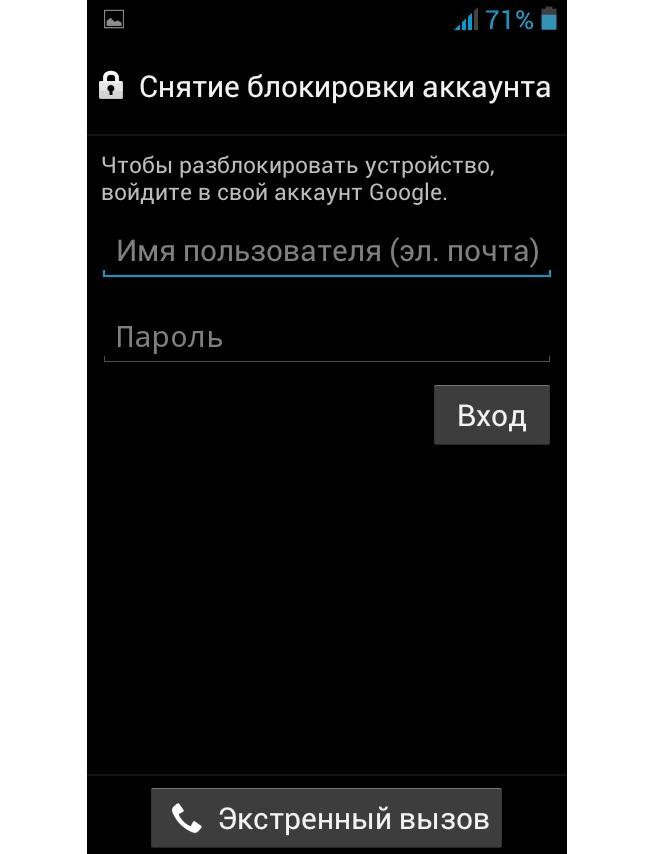 Если вы забыли графический ключ на Андроид, то для него действуют все выше изложенные возможности разблокировки. Но есть и другие действенные способы, как разблокировать графический ключ на телефоне с помощью, например, подключения к компьютеру и других манипуляций. Рассмотрим другие методы, когда встаёт вопрос, что делать, если забыл графический ключ, помимо тех, которые мы уже описали:
Если вы забыли графический ключ на Андроид, то для него действуют все выше изложенные возможности разблокировки. Но есть и другие действенные способы, как разблокировать графический ключ на телефоне с помощью, например, подключения к компьютеру и других манипуляций. Рассмотрим другие методы, когда встаёт вопрос, что делать, если забыл графический ключ, помимо тех, которые мы уже описали:
- Самый простой метод, которым можно воспользоваться для разблокировки графического ключа – разрядить мобильное устройство. Для этого нужно дождаться, когда уровень заряда снизится настолько, что система предупредит вас об этом. Тогда у вас появится возможность войти в управление питания смартфона, которое находится как раз в месте нужных нам настроек, в том числе и безопасности – просто меняете графический ключ и доступ к пользованию открыт.
- Если вы имеете root права, то вы можете обойти пароль графического ключа с помощью кастомной системы Recovery.
 В этом режиме вы сможете удалить файл Gesture. Key без сброса настроек до заводских. После чего просто перезагрузите своё устройство и пользуйтесь.
В этом режиме вы сможете удалить файл Gesture. Key без сброса настроек до заводских. После чего просто перезагрузите своё устройство и пользуйтесь.
Для того чтобы избежать в будущем проблем с тем, как взломать графический ключ на телефоне. Рекомендуется всё-таки синхронизировать своё устройства с Гугл аккаунтом.
Читайте также: Как понять, что телефон прослушивают.
Как удалить графический ключ
Для тех, кто хочет знать, как сбросить графический ключ на Андроид и хочет воспользоваться этим методом, должны скачать специальные программы для дальнейшего удаления файла Gesture Key или Password Key (если хотите удалить цифровой пароль). Есть минимум два софта, которые вам помогут:
- ADB Run. Программа устанавливается на ПК. К компьютеру подключается смартфон и запускается программа. После чего выберите Unlock Gesture Key.→Metod 1/Metod 2. Если вы выберете «Метод 1», то из папки data/System будет удалён графический пароль. При выборе «Метод 2» пароль сбросится через удаление файла system.
 db.
db.
- Программа AROMA Filemanager. Разница между ADB Run в том, что графический ключ удаляется, но через перенос папки программы на само мобильное устройство. Для начала скачайте zip-файл с программой на компьютер, а потом вам необходимо скопировать файл в таком виде на СД-карту телефона. После чего вам нужно войти в меню Recovery и выбрать команду, дающую разрешение на установку ПО с CD-карты. Когда программа установится, найдите файл Data/System, которая находится в ОС устройства. А затем найдите нужный нам Gesture Key и удалите его.
Есть и другие утилиты для удаления графического ключа, если забыли его, но эти два метода самые распространенные.
Разблокировка экрана Samsung, если забыл пароль
Пользователи смартфонов часто блокируют свои смартфоны с помощью графических ключей, пин-кодов или паролей для защиты персональных данных от чужих лиц. Однако случается, что владельцы телефонов сами же их забывают и задаются вопросом, как эффективно восстановить пароль без потери данных? В данной статье мы предлагаем Вам несколько простых способов решения данной проблемы, которые подойдут для разблокировки любой модели Samsung, будь то Galaxy S10/S9/S8/S7/S7 Edge/S6/S6 Edge/S5/S4/S3, Galaxy Note 9/Note 8/Note 7.
Способ 1. Как разблокировать телефон Samsung с помощью программы
Профессиональная утилита от компании Tenorshare позволяет качественно и оперативно снять блокировку любого устройства на Android вне зависимости от типа блокировки (пин-код, пароль, графический ключ или отпечаток пальца). 4uKey for Android разработана специально для разблокировки Android-смартфонов в подобных случаях и гарантирует немедленный результат.
Способ 2. Разблокировка экрана Samsung через сервис Find My Mobile
Сервис Find My Mobile может оказать неоценимую услугу владельцам Samsung в ситуации, когда пароль от устройства оказался забыт или если устройство было потеряно. Для того чтобы воспользоваться данной функцией, Вам необходимо иметь заранее зарегистрированный аккаунт Samsung, а также подключение к сети на другом телефоне или компьютере. Главным плюсом данного способа является сохранение всех данных устройства.
Шаг 1. Перейдите на веб-страницу https://findmymobile.samsung.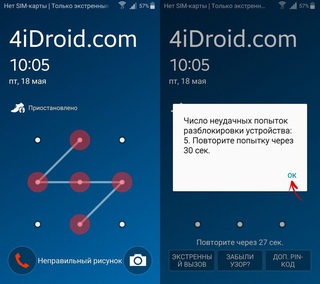
Шаг 2. В правой части окна нажмите на «Еще» и из полного перечня опций выберите «Разблокировать мое устройство».
Шаг 3. Введите в пустую строку пароль от Вашего аккаунта и подтвердите решение, нажав на «Разблокировать».
После этого телефон будет разблокирован, и Вы сможете установить на телефоне новый пароль.
Способ 3. Как разблокировать пароль на телефоне Samsung, используя диспетчер устройств Android
Данный способ подразумевает использование схожего сервиса от Google для всех Android-устройств. Для того чтобы разблокировать Samsung, если пароль забыт, следуйте нижеприведенной инструкции.
Шаг 1. На другом телефоне или ПК перейдите на веб-страницу https://www.google.com/android/devicemanager. Войдите в свой аккаунт Google.
Шаг 2. Выберите Ваше устройство (если оно не определено автоматически). Затем нажмите на опцию «Блокировать». Введите новый пароль для блокировки экрана Вашего устройства и подтвердите его повторным вводом. Снова нажмите «Блокировать».
Снова нажмите «Блокировать».
Шаг 3. Теперь разблокируйте Ваш Samsung с помощью данного только что созданного пароля.
Способ 4. Как разблокировать экран Samsung, если забыл пароль, через учетную запись Google
Следующий способ работает только на версиях Android 4.4 и ниже. При этом Ваши данные также останутся на устройстве без изменений. Обратите внимание, что для получения успешного результата Ваше заблокированное устройство должно быть подключено к сети.
Шаг 1. Введите на экране смартфона неверный пароль, пин-код или графический ключ 5 раз.
Шаг 2. Выберите опцию «Забыли узор/пароль». Далее введите данные учетной записи Google или пин резервной копии.
После этого телефон будет разблокирован, и Вы сможете установить новый ключ/пароль.
Способ 5. Разблокировка Samsung с помощью дополнительного пин-кода
Исключительным для телефонов Samsung способом разблокировки экрана, если Вы забыли пароль, является использование дополнительного пин-кода.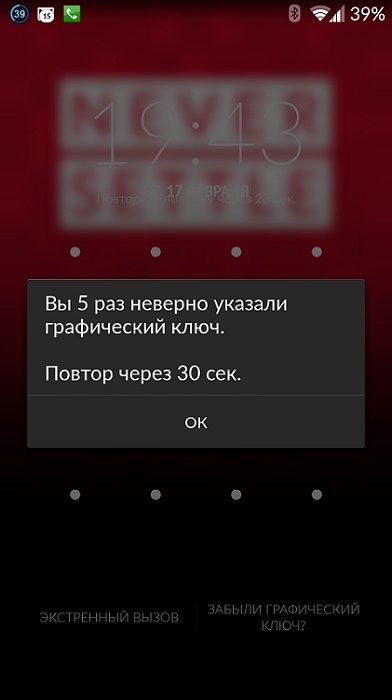 При установке графического ключа в качестве блокировки владелец должен также задать дополнительный пин-код.
При установке графического ключа в качестве блокировки владелец должен также задать дополнительный пин-код.
Шаг 1. Введите неправильную комбинацию разблокировки 5 раз. После появления сообщения о повторе попытки через 30 секунд выберите в нижней части экрана опцию «Дополнительный пин-код».
Шаг 2. Введите пин-код, который Вы задали при установке блокировки экрана. Нажмите «ОК». Блокировка экрана будет снята.
Как Вы видите, нет причин отчаиваться, если Вы вдруг забыли пароль от своего смартфона и не знаете, как получить обратно доступ ко всем важным данным. Из вышеперечисленных решений Вы можете выбрать любое – каждый способ вернет Вам контроль над телефоном в течение нескольких минут. Делитесь в комментариях понравившимися способами, а также предлагайте Ваши собственные!
Как разблокировать телефон на Аndroid, если забыл пароль
Заблокированный телефон: PixabayМобильное устройство содержит массу личной и конфиденциальной информации. По этой причине пользователи блокируют смартфоны, но иногда забывают пароли. Как разблокировать телефон в таком случае? К счастью, есть простые способы это сделать.
По этой причине пользователи блокируют смартфоны, но иногда забывают пароли. Как разблокировать телефон в таком случае? К счастью, есть простые способы это сделать.
Разблокировка при помощи Google
Графический пароль — один из самых распространенных способов защиты Android-устройства. На первый взгляд это незамысловатый прием, который может превратиться в настоящую проблему, если забыл графический ключ.
Одно дело, когда устанавливают простую фигуру, но многие стараются использовать сложные графические рисунки, которые не всегда получается с первого раза нарисовать. Сложный графический ключ забывается, но разблокировать мобильное устройство все же возможно. То же касается и других способов блокировки смартфона — ПИН-кода, отпечатка пальца, сканера лица.
Читайте также
Что делать, если потерял телефон: как его найти
Как разблокировать телефон, если забыл пароль? Каждое Android-устройство подключено к аккаунту Google. С помощью учетной записи восстановите доступ к смартфону, но при одном условии — должно быть настроено стабильное подключение к интернету.
Использование профиля от Google — одно из самых простых решений для разблокировки:
- Введите несколько раз графический пароль, пока система не предложит помощь.
- Тапните по появившейся кнопке «Забыли пароль?».
- Укажите адрес электронной почты, на которую зарегистрирован профиль Google, а затем пароль.
- Войдите в систему, после чего смартфон разблокируется.
Если не помните данные для входа в профиль Google, то восстановите его на другом устройстве. Учтите, что представленное решение действительно на Android версии 5.0 и старше. На обновленных телефонах защита более строгая, поэтому может ничего не получиться.
Читайте также
Почему не работает интернет на телефоне и что делать
Когда нет возможности воспользоваться другим устройством и разблокировка при помощи Google не выходит, то приступите к следующему способу.
Разблокировка смартфона: PixabayКак разблокировать телефон при помощи разрядки аккумулятора
Первым делом дождитесь полного разряда батареи. Чтобы ускорить процесс, постоянно трогайте устройство. Сделайте так, чтобы экран был всегда активным. Увеличьте яркость, включите модули связи, например Bluetooth, Wi-Fi, GPS.
Чтобы ускорить процесс, постоянно трогайте устройство. Сделайте так, чтобы экран был всегда активным. Увеличьте яркость, включите модули связи, например Bluetooth, Wi-Fi, GPS.
Когда заряда остается несколько процентов, то появится оповещение. Тапните по нему, чтобы открыть настройки питания устройства. Так блокировка будет снята, но зря времени не теряйте, чтобы телефон не выключился из-за отсутствия заряда. В меню быстро найдите раздел с настройками безопасности и отключите пароль. После этого зарядите телефон.
Читайте также
Забыл пароль Gmail: как восстановить
Это работает на устройствах, выпущенных позже 2018 года. В современных смартфонах система перекинет пользователя на окно для ввода ПИН-кода или графического пароля. Если не получается разблокировать телефон таким способом, то переходите к следующему.
Сброс настроек до заводских
Сразу отметим, что к этому решению стоит прибегнуть в крайнем случае, поскольку все, что есть на смартфоне, будет удалено. Сброс настроек сопровождается удалением информации на жестком диске. Сохраняются только те данные, которые находятся на съемной карте памяти. Предварительно извлеките microSD из устройства.
Сброс настроек сопровождается удалением информации на жестком диске. Сохраняются только те данные, которые находятся на съемной карте памяти. Предварительно извлеките microSD из устройства.
Теперь подробнее рассмотрим, что делать, если забыл пароль от телефона. Процесс сброса настроек у каждой марки различается, но алгоритм действий похожий — необходимо воспользоваться меню Recovery.
Читайте также
Как удалить аккаунт Google с телефона
Чтобы в него попасть, нажмите специальную комбинацию клавиш на смартфоне:
- на одних устройствах действительна комбинация кнопки включения и громкости;
- на других — одновременное нажатие центральной клавиши, кнопки громкости и включения.
Перед выполнением операции сброса узнайте комбинацию на своей модели телефона.
Меню Recovery: YouTube/Сергей КлочковКак только попали в меню Recovery, перейдите по такому пути: wipe/factory reset → delete all user data → rebot system now. В качестве кнопок управления используются клавиши громкости, а кнопка включения — выбор раздела.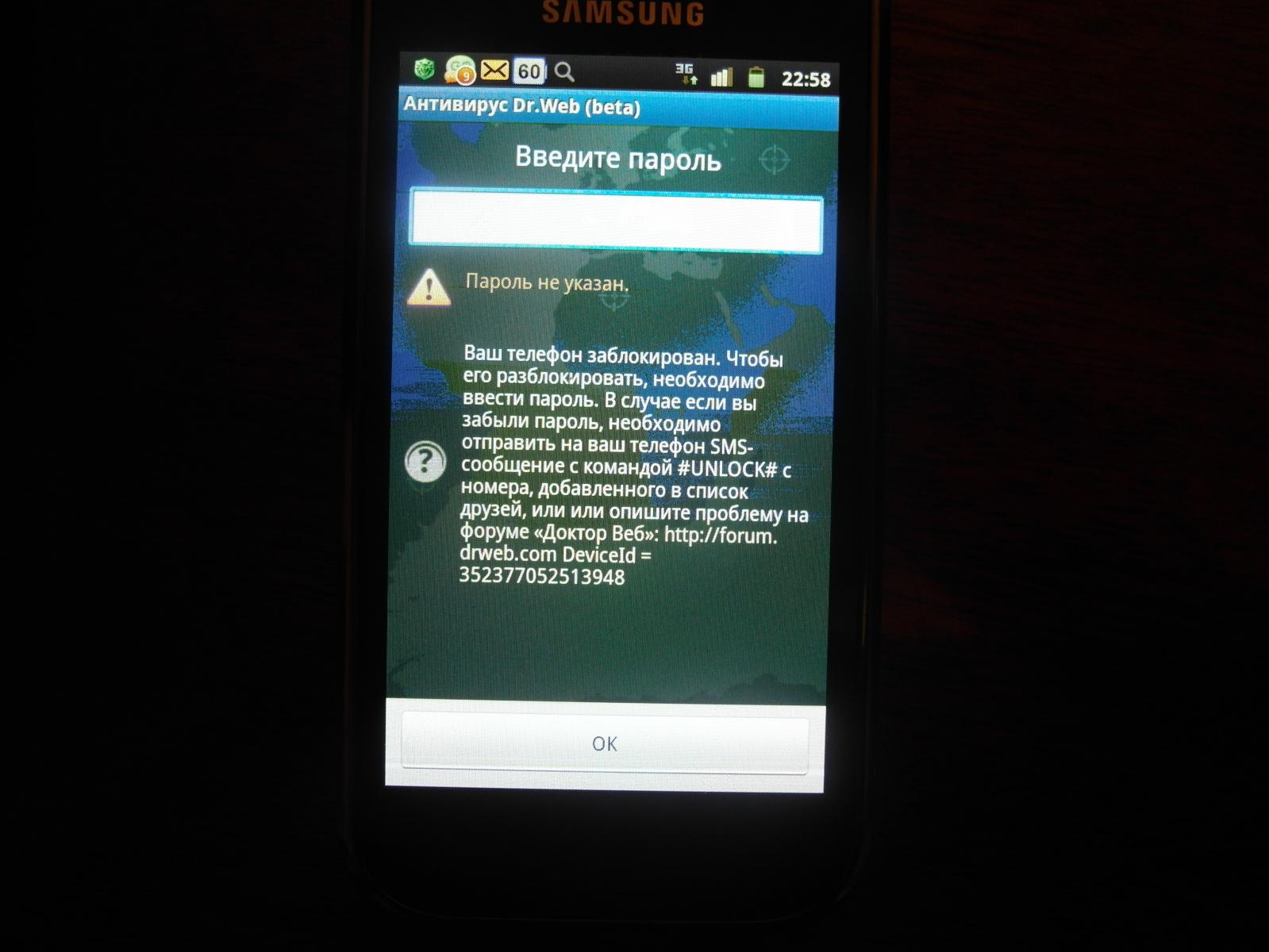 После выполненной процедуры смартфон перезагрузится и произойдет запуск с чистого листа. Процесс включения устройства будет таким же, как и в первый раз после покупки.
После выполненной процедуры смартфон перезагрузится и произойдет запуск с чистого листа. Процесс включения устройства будет таким же, как и в первый раз после покупки.
Еще раз напоминаем, что пользоваться предложенным решением необходимо только в случае форс-мажора. Если выбрать неправильный пункт в меню Recovery или перепутать последовательность, то есть вероятность испортить операционную систему. В таком случае без обращения в сервисный центр не обойтись.
Читайте также
Как восстановить Instagram, если забыл пароль или взломали страницу
Gesture.key
В меню Recovery можно иначе снять блокировку системы без сброса до заводских настроек. Учтите, что не каждый телефон сенсорный располагает такой возможностью.
Воспользуйтесь одной хитростью, попав в меню Recovery. В отличии от предыдущего способа, необходимо пройти по иному пути: recovery → data → system. Так попадете в системную папку мобильного устройства, в которой найдите файл gesture.key. Удалите его и перезапустите смартфон. Телефон запустится без блокировки.
Телефон запустится без блокировки.
Как и в предыдущем способе, будьте предельно осторожными, чтобы не сломать операционную систему телефона. Если не уверены в своих силах, то воспользуйтесь другим способом.
Как разблокировать телефон при помощи программ
Существуют программные разработки на компьютер, которые способны разблокировать мобильное устройство. Рассмотрим некоторые из них.
Читайте также
Как отвязать номер от ВК, если страница заблокирована или удалена
Утилита устанавливается на ПК. Чтобы с ее помощью оперативно удалить блокировку на смартфоне, подключите мобильное устройство к компьютеру, а затем запустить приложение.
Использовать его легко. Программа сама предложит снять блокировку, поэтому выполните действия и подождите окончания операции.
iSkysoft Toolbox Unlock Android
Программа способна разблокировать мобильный девайс всего за пару кликов. Софт простой в использовании и поддерживает современные версии Android. Единственный недостаток — отсутствие русского языка.
Единственный недостаток — отсутствие русского языка.
Подключите телефон к ПК, запустите программу, выберите модель телефона, запустите процесс.
Обращение в сервисный центр
Заблокировать телефон легко: необходимо активировать функцию защиты в настройках. Разблокировать смартфон, когда забыл пароль, проблематично. Можно воспользоваться вышеперечисленными способами, но они могут стать причиной потери личных данных и сбоя мобильного устройства. Самый надежный способ — обратиться в сервисный центр.
Читайте также
Как обновить WhatsApp на телефоне
Не всегда пароли Google, сторонние программы и меню Recovery помогают снять блокировку. Специалисты найдут выход из сложившейся ситуации. К тому же так снижается вероятность испортить телефон. У такого решения есть свои недостатки:
- услуги платные;
- специалисты выполнят не гарантийный ремонт;
- потратите немало времени на решение проблемы (за такую работу берутся не сразу).
Из статьи узнали рабочие способы, как снять блокировку со смартфона, когда забыли пароль. Чтобы не оказаться в такой ситуации, рекомендуем его где-нибудь записать. Желательно вручную на бумаге.
Чтобы не оказаться в такой ситуации, рекомендуем его где-нибудь записать. Желательно вручную на бумаге.
Оригинал статьи: https://www.nur.kz/fakty-i-layfhaki/1748107-kak-razblokirovat-telefon-samsung-esli-zabyl-parol/
HTC U11 — Что делать, если я забыл пароль, PIN-код или комбинацию блокировки экрана? — HTC SUPPORT
Если вы забыли или потеряли свой пароль, PIN-код или комбинацию блокировки экрана, у вас есть пять попыток, чтобы попытаться разблокировать свое устройство HTC. Если у вас не получится это сделать, вам будут предоставлены дополнительные попытки. Сначала проверьте правильность вводимого пароля, PIN-кода или комбинации. После нескольких неудачных попыток единственным способом разблокировать устройство является восстановление исходных настроек.
Как выполнить восстановление заводских настроек с помощью аппаратных кнопок?
Но перед восстановлением заводских настроек обратите внимание на следующие условия.
- Восстановление исходных настроек приведет к удалению всех данных и мультимедийных файлов из памяти телефона. Они будут потеряны и вы не сможете восстановить их, если они не были ранее синхронизированы или резервно скопированы. Прежде чем продолжить, убедитесь в наличии резервной копии всей важной информации и файлов.
- Перед выполнением сброса настроек убедитесь в том, что заряд аккумулятора телефона составляет не менее 35% или телефон подключен к зарядному устройству HTC и заряжается.
- Убедитесь в том, что помните имя пользователя и пароль своей учетной записи Google. Они потребуются вам для разблокировки телефона после восстановления исходных настроек.
Для телефонов на платформе Android 5 или более поздней версии может быть включена функция «Защита устройства», это значит, что после восстановления исходных настроек необходимо будет выполнить вход с помощью той же учетной записи Google, которая использовалась на телефоне. Если вы забыли пароль учетной записи Google, используйте веб-браузер на компьютере и перейдите на сайт www.
 google.com/accounts/recovery, чтобы сначала восстановить свой пароль.
google.com/accounts/recovery, чтобы сначала восстановить свой пароль.
Для восстановления заводских настроек выполните следующие действия.
- Выключите телефон.
- Выполните одно из следующих действий.
Модели телефонов Действия Телефоны с чувствительными к нажатию кнопками, например, HTC EXODUS 1 и HTC U12+ - Нажмите и удерживайте кнопку ПИТАНИЕ.
- Когда телефон завибрирует, отпустите палец и сразу нажмите кнопку УМЕНЬШЕНИЕ ГРОМКОСТИ.
Другие телефоны HTC - Нажмите и удерживайте кнопки ПИТАНИЕ и УМЕНЬШЕНИЕ ГРОМКОСТИ.

Примечание. В некоторых телефонах необходимо удерживать кнопку УВЕЛИЧЕНИЕ ГРОМКОСТИ.
- Отпустите эти кнопки при появлении экрана «Режим загрузки».
- Нажмите кнопку УМЕНЬШЕНИЕ ГРОМКОСТИ чтобы перейти к параметру Перезагрузить через загрузчик, а затем нажмите кнопку ПИТАНИЕ, чтобы выбрать его.
- Нажимайте кнопку УМЕНЬШЕНИЕ ГРОМКОСТИ, пока не будет выбран параметр Загрузить в режиме восстановления, а затем нажмите кнопку ПИТАНИЕ.
- При появлении экрана с восклицательным знаком выполните одно из следующих действий.
- В телефонах, которые имеют чувствительные к нажатию кнопки, например, HTC EXODUS 1 и HTC U12+, нажмите и удерживайте кнопку УВЕЛИЧЕНИЕ ГРОМКОСТИ.
- В других телефонах HTC нажмите и удерживайте кнопки ПИТАНИЕ и УВЕЛИЧЕНИЕ ГРОМКОСТИ.
- Нажмите кнопку УМЕНЬШЕНИЕ ГРОМКОСТИ, чтобы перейти к параметру Удалить данные / восстановить исходные настройки, а затем нажмите кнопку ПИТАНИЕ, чтобы выбрать его.

- При запросе подтверждения нажмите кнопку УМЕНЬШЕНИЕ ГРОМКОСТИ, чтобы выбрать значение Да, а затем нажмите кнопку ПИТАНИЕ.
Примечание: Убедитесь в том, что другие параметры на экране не выбраны. Это может привести к аннулированию гарантии или серьезным повреждениям телефона.
Забыли пароль Android? Лучший способ разблокировки без потери данных — Dr.Fone
Способ 1. Разблокировать забытый пароль в телефонах Android с помощью Dr.Fone — Разблокировка экрана
Dr.Fone — это универсальный инструмент, который позволяет полностью восстанавливать потерянные файлы с вашего устройства Android и разблокировать забытые пароли Android. Это кроссплатформенное программное обеспечение может разблокировать телефон, на котором вы забыли пароль Android. Эта встроенная функция позволяет удалить забытый пароль Android, одновременно защищая файлы данных вашего устройства Android.Прежде всего, это лучшая программа для разблокировки телефона, она экономична и проста в использовании.
- Он может удалить 4 типа блокировки экрана — графический ключ, PIN-код, пароль и отпечатки пальцев.
- Никаких технических знаний не требуется, каждый может с этим справиться.
- Работа для серии Samsung Galaxy S / Note / Tab, LG G2 / G3 / G4, Huawei, Xiaomi, Lenovo и т. Д.
Внимание: Когда вы используете его для разблокировки Huawei, Lenovo, Xiaomi, единственная жертва — вы потеряете все данные после разблокировки.
Что ж, через несколько минут вы с легкостью разблокируете забытый пароль вашего телефона Android. Сначала скачайте Dr.Fone и установите его на свой компьютер. После этого запустите его и выполните следующие действия.
Шаг 1. Выберите опцию «Разблокировка экрана»
После того, как вы открыли программу, выберите опцию «Разблокировка экрана» напрямую. Затем подключите свой заблокированный Android телефон и нажмите кнопку «Разблокировать экран Android» в окне программы.
Шаг 2. Переведите телефон в режим загрузки
Переведите телефон в режим загрузки
Чтобы перевести телефон в режим загрузки, вам нужно будет следовать подсказкам на экране. Во-первых, вам нужно выключить телефон. Во-вторых, одновременно нажмите кнопку уменьшения громкости, кнопку «Домой» и кнопку питания. В-третьих, нажимайте кнопку увеличения громкости, пока телефон не перейдет в режим загрузки.
Шаг 3. Скачать пакет Recovery
Когда устройство обнаруживает, что телефон находится в «режиме загрузки», оно загружает пакет восстановления в течение нескольких минут.
Шаг 4. Начните удаление пароля Android
После полной загрузки пакета восстановления программа успешно снимет блокировку экрана паролем. Вам нужно будет подтвердить, есть ли у вашего телефона Android блокировка экрана. Этот метод безопасен и надежен, и все ваши данные будут защищены.
Вы можете посмотреть видео ниже о разблокировке телефона Android, а также узнать больше в сообществе Wondershare Video.
Что делать, если я забыл пароль блокировки экрана, PIN-код или графический ключ?
Если вы забыли или потеряли пароль блокировки экрана, PIN-код или графический ключ, у вас есть до 5 попыток разблокировки устройства HTC.Если это не удастся, вам будет предоставлено больше попыток. Во-первых, убедитесь, что вы правильно ввели пароль, PIN-код или графический ключ. Если после нескольких попыток у вас все еще не получилось, единственный способ разблокировать устройство — это сбросить настройки до заводских.
Как выполнить сброс к заводским настройкам с помощью аппаратных кнопок?
Перед тем, как выполнить сброс настроек до заводских, имейте в виду следующее:- Восстановление заводских настроек приведет к удалению всех данных, носителей и файлов из памяти телефона. Вы потеряете их и не сможете восстановить, если ранее не выполняли синхронизацию или резервное копирование.Прежде чем продолжить, убедитесь, что вы создали резервную копию всей важной информации и файлов.

- Перед выполнением сброса убедитесь, что телефон заряжен не менее чем на 35% или он подключен к зарядному устройству HTC и активно заряжается.
- Убедитесь, что вы знаете свой
Имя учетной записи Google и пароль. Они понадобятся вам для разблокировки телефона после восстановления заводских настроек.
В телефонах с Android 5 или более поздней версии, защита устройства может быть включена, что означает, что после сброса настроек вам потребуется войти в систему, используя тот же Аккаунт Google, в который вы вошли в ваш телефон.Если ты забыл свой Пароль учетной записи Google, используйте веб-браузер на своем компьютере и перейдите в www.google.com/accounts/recovery, чтобы сначала сбросить пароль.
Чтобы выполнить сброс к заводским настройкам:
- Выключай телефон.
- Выполните одно из следующих действий:
Модели телефонов Сделайте это Телефоны с чувствительными к нажатию кнопками, такими как HTC EXODUS 1 и HTC U12 + - Нажмите и удерживайте кнопку ПИТАНИЕ.

- Когда телефон завибрирует, отпустите палец и сразу же нажмите кнопку УМЕНЬШЕНИЯ ГРОМКОСТИ.
Другие телефоны HTC - Нажмите и удерживайте кнопки ПИТАНИЕ и УМЕНЬШЕНИЕ ГРОМКОСТИ.
Примечание: Для некоторых телефонов вам может потребоваться удерживать ГРОМКОСТЬ ВВЕРХ.
- Отпустите эти кнопки, когда увидите Экран режима загрузки.
- Нажмите УМЕНЬШЕНИЕ ГРОМКОСТИ, чтобы перейти к Перезагрузитесь в загрузчик, а затем нажмите кнопку ПИТАНИЕ, чтобы выбрать его.
- Нажмите и удерживайте кнопку ПИТАНИЕ.
- Нажимайте УМЕНЬШЕНИЕ ГРОМКОСТИ, пока не выберете Загрузитесь в режиме восстановления, а затем нажмите кнопку ПИТАНИЕ.
- Когда вы увидите на экране восклицательный знак, выполните одно из следующих действий:
- В телефонах с кнопками, чувствительными к нажатию, например
HTC EXODUS 1 и
HTC U12 +, нажмите и удерживайте кнопку УВЕЛИЧЕНИЕ ГРОМКОСТИ.

- В других телефонах HTC нажмите и удерживайте кнопки ПИТАНИЕ и УВЕЛИЧЕНИЕ ГРОМКОСТИ.
- В телефонах с кнопками, чувствительными к нажатию, например
HTC EXODUS 1 и
HTC U12 +, нажмите и удерживайте кнопку УВЕЛИЧЕНИЕ ГРОМКОСТИ.
- Нажмите УМЕНЬШЕНИЕ ГРОМКОСТИ, чтобы перейти к Параметр Wipe data / factory reset, затем нажмите кнопку POWER, чтобы выбрать его.
- Если будет предложено подтвердить, нажмите УМЕНЬШЕНИЕ ГРОМКОСТИ, чтобы выбрать Да, а затем нажмите кнопку ПИТАНИЕ.
Примечание. Убедитесь, что вы не выбрали другие параметры на экране. Это может привести к аннулированию гарантии или к повреждению телефона.
Как разблокировать iPhone
Face ID, Touch ID, сканеры радужной оболочки глаза, ключи физической безопасности, 6-значные PIN-коды, коды доступа — вы называете это.Все эти функции цифровой безопасности служат одной цели: блокировка и защита всех данных в приложениях вашего смартфона, менеджерах паролей, файлах, заметках и многом другом.
➡
Присоединяйтесь к Pop Mech Pro сейчас, чтобы открыть для себя эксклюзивные технические приемы и получить исчерпывающие цифровые руководства.
Но что произойдет, когда те же самые протоколы безопасности не позволят вам получить доступ к собственному устройству? Независимо от того, забыли ли вы свой пароль или ваш Face ID стал нестабильным, ситуация может вызвать панику.
Сначала сделайте глубокий вдох — есть способы восстановить доступ. А теперь читайте, чтобы понять, каким должен быть ваш следующий шаг.
📲 Шаг 1. Определите, действительно ли вы
заблокированы.Если вы действительно плохо себя чувствуете, вы увидите на экране некоторую версию следующего сообщения: iPhone отключен, повторите попытку через 1 минуту.
Яблоко
Но вы еще не достигли точки невозврата.Это сообщение появляется после шести неудачных попыток разблокировать устройство, но у вас есть еще несколько шансов. Если ваша седьмая попытка окажется неверной, вы будете заблокированы еще на 5 минут; восьмая попытка заблокирует вас на 15 минут; и девятая попытка заблокирует вас на 1 час. Будьте осторожны, если дойдете до этого момента, потому что ваша 10-я попытка будет последней.
Будьте осторожны, если дойдете до этого момента, потому что ваша 10-я попытка будет последней.
Пришло время обратиться к семье или друзьям, которые могут помнить ваш пароль. Просмотрите старые записные книжки и электронные письма, чтобы увидеть, не записали ли вы где-нибудь свой пароль.Подумайте о том, чтобы записывать каждую комбинацию, которую вы пытаетесь, чтобы не тратить оставшиеся попытки на коды доступа, которые вы уже угадали.
Если вы неправильно введете пароль при 10-й попытке, вы увидите одно из следующих сообщений: iPhone отключен; Подключиться к iTunes или iPhone отключен; Подключитесь к Mac / ПК. Еще не все потеряно, но вам нужно перейти к следующему шагу.
📲 Шаг 2: Протрите телефон.
Плохая новость: вам нужно будет стереть содержимое вашего iPhone, что, по сути, является сбросом к заводским настройкам.Да, это звучит драматично, но это для вашей же безопасности. Если ваш iPhone действительно попал в руки злоумышленника, этот протокол безопасности может защитить ваши пароли и платежные карты.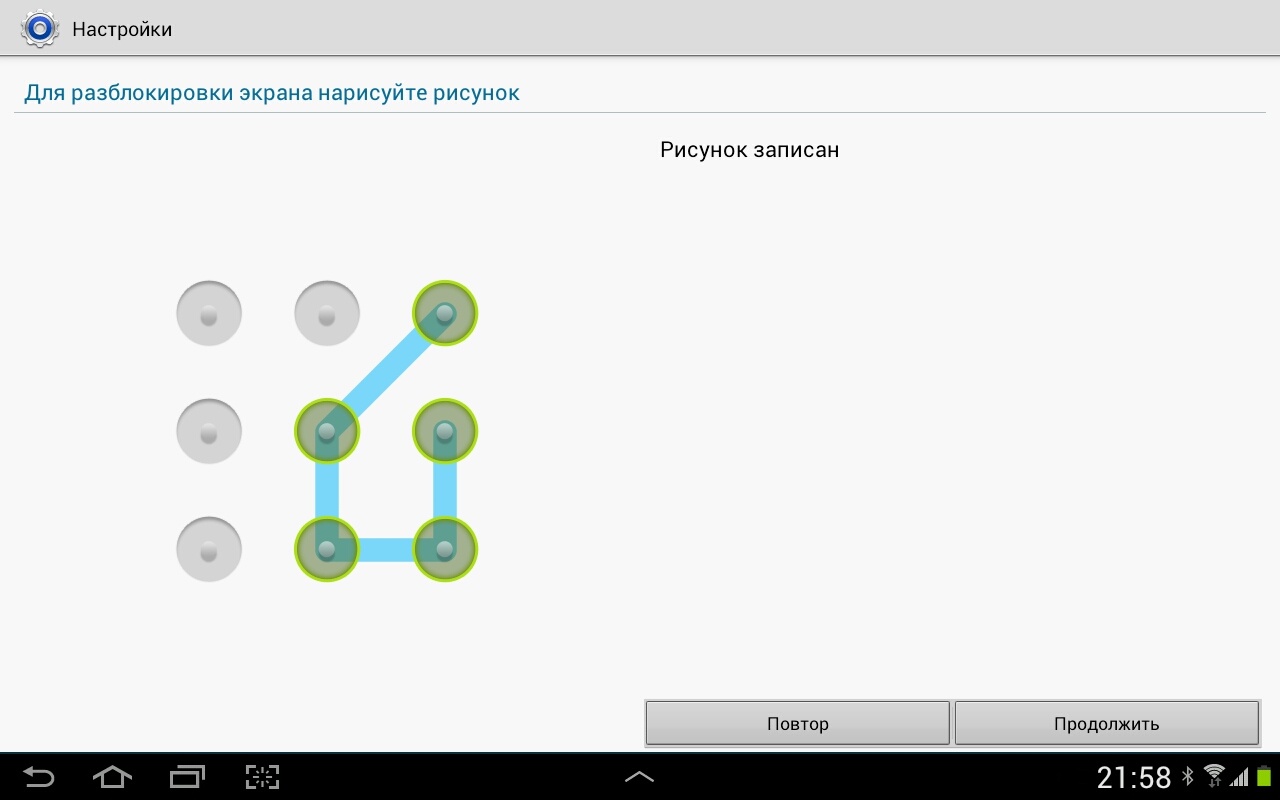
Конечно, вы можете найти онлайн-руководства, в которых подробно рассказывается, как взломать заблокированный iPhone, но они обычно применимы к более старым версиям iOS и относятся к лазейкам, которые Apple с тех пор удалила. Не верь им.
Хорошие новости: если вы сделали резервную копию своего iPhone в iCloud, вы можете вернуть практически все свои данные, вплоть до приложений и сохраненных паролей.Большинство телефонов делают это автоматически, а отдельные приложения, такие как «Заметки» и «Фотографии», постоянно синхронизируются сами по себе. Это означает, что для восстановления действительно важных вещей потребуется только запомнить пароль iCloud.
Чтобы стереть содержимое вашего iPhone: • Подключите iPhone к компьютеру: Физически подключите iPhone к компьютеру с запущенным iTunes с помощью кабеля Lightning или кабеля USB-C, в зависимости от модели iPhone и какой тип компьютера вы используете.Если у вас нет компьютера, вы можете получить помощь в местном магазине Apple Store и использовать его там.
• Войдите в режим восстановления : нажмите и удерживайте боковую кнопку и одну из кнопок регулировки громкости, пока на экране не появится ползунок выключения питания> Выключите iPhone> Удерживайте боковую кнопку на вашем iPhone при подключении это в ваш компьютер. Удерживайте эту кнопку, пока не появится экран восстановления. Компьютер спросит, хотите ли вы восстановить или обновить. Выберите Восстановить.
📲 Шаг 3. Настройте телефон как новое устройство или восстановите его.
Независимо от того, какой вариант вы выберете, вы будете настраивать устройство из резервной копии в определенной емкости. Мы рекомендуем настроить iPhone как новое устройство. Это избавляет от старого программного обеспечения, а запуск последних версий приложений, которые вы используете, поможет устройству работать лучше.
• Чтобы настроить как новое устройство из резервной копии iCloud: Включите устройство> Приложения и данные > Восстановить из резервной копии iCloud > Войдите в систему с помощью своего Apple ID> Выберите Выберите резервную копию из список доступных резервных копий.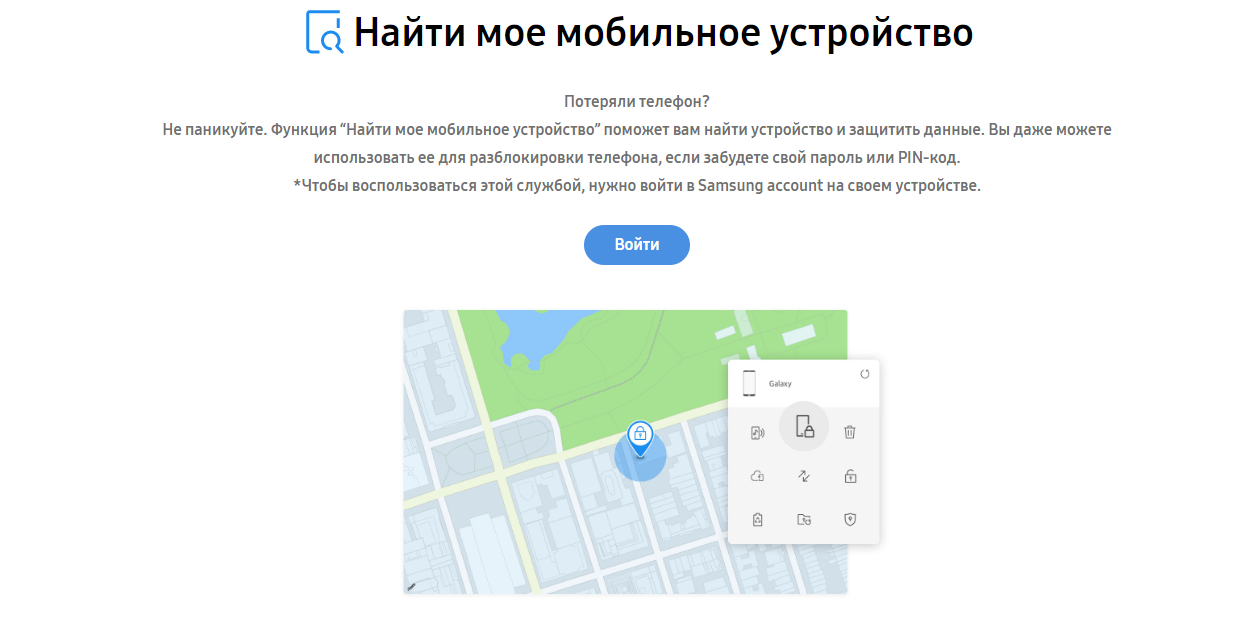
• Для восстановления из резервной копии iCloud: Включите устройство> Настройки > Общие > Обновление программного обеспечения > Загрузите последнюю версию iOS, если вы еще этого не сделали. Затем перейдите к настройкам > [ваше имя] > iCloud > Управление хранилищем > Резервные копии > Выберите Выберите резервную копию из списка доступных резервных копий.
📲 Шаг 4: Спланируйте следующий раз.
Не позволяйте этому опыту удерживать вас от использования PIN-кода или графического ключа в будущем — это все, что стоит между вашими личными данными и тем, кто может забрать ваш телефон после того, как вы уронили его на улице. Просто убедитесь, что вы создали резервную копию всего на случай, если вы забудете код.
• Чтобы настроить автоматическое резервное копирование устройств: Настройки > [ваше имя] > Коснитесь имени вашего iPhone в списке устройств, связанных с вашим Apple ID> iCloud Backup > Включите зеленый ползунок в положение включения.
Если запоминание паролей не для вас, подумайте о настройке биометрической альтернативы, например Touch ID или Face ID. Вам по-прежнему понадобится основной пароль для защиты телефона, но он ускоряет разблокировку.
• Чтобы настроить Face ID: Настройки > Face ID и пароль > Введите пароль> Приступите к работе > Завершите первое сканирование, наклонив голову, как показано в инструкциях на экране> Коснитесь Продолжить > Выполните второе сканирование> Коснитесь Готово .
• T o настроить Touch ID: Настройки > Touch ID и пароль > Коснитесь Добавить отпечаток пальца > Следуйте инструкциям на экране.
Просто помните: даже если у вас настроен Touch ID или Face ID, вам все равно нужен пароль для некоторых приложений, или если ваши биометрические входы работают неправильно (например, если вы находитесь в темноте, используйте маску для лица.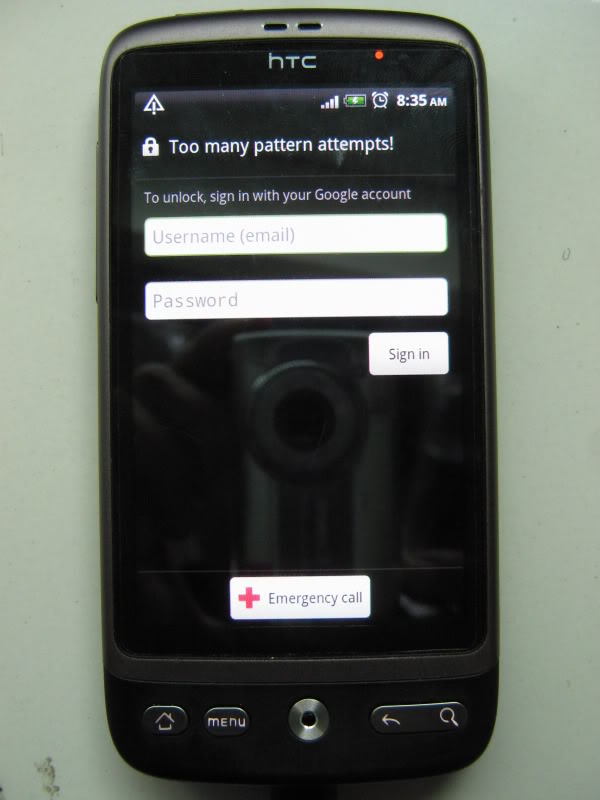 в очках). Это звучит старомодно, но подумайте о том, чтобы записать свой пароль или поделиться им с кем-то, кому вы полностью доверяете.
в очках). Это звучит старомодно, но подумайте о том, чтобы записать свой пароль или поделиться им с кем-то, кому вы полностью доверяете.
🎥 Смотри:
Этот контент создается и поддерживается третьей стороной и импортируется на эту страницу, чтобы помочь пользователям указать свои адреса электронной почты. Вы можете найти больше информации об этом и подобном контенте на сайте piano.io.
Как мне войти в свой телефон, если я забыл свой PIN-код или пароль?
Люди забывают вещи. Такое случается. Хотя я не могу сказать, что когда-либо забывал пароль или PIN-код для своего телефона, я полностью понимаю, как это возможно.Возможно, вы настроили телефон и положили его, чтобы обработать все обновления, которые он должен пройти, или зарядить до полной емкости, а затем вернулись к заблокированному экрану и смутному запоминанию супербезопасного PIN-кода, который вы использовали для защиты. Это.
По крайней мере, это похоже на затруднительное положение для читателя Lifehacker Dietta. В письме Tech 911 на этой неделе она пишет:
В письме Tech 911 на этой неделе она пишет:
Я пыталась настроить смартфон Android AT&T, меня выследили (упоминал ли я, что был в McDonald’s до COVID с 6-летним ребенком, и это продолжалось). быть моим первым телефоном НЕ-а-регби-флип-умнее-я-есть-телефон).Кажется, я потерял все следы кодов доступа как для телефона, так и для новой учетной записи Google, которую я настроил для управления им. Где и как мне восстановиться? Смогу ли я когда-нибудь пользоваться этим телефоном?
Надеюсь, у вас есть Samsung
Одно из преимуществ большинства современных смартфонов — то, что их довольно сложно взломать, если вы потратили время, чтобы по-настоящему их заблокировать. Фактически, если кто-то пытается угадать ваш пароль или PIN-код, он обычно блокируется с принудительной задержкой после ряда неудачных попыток.И как только они набирают магическое количество ошибочных предположений, обычно 10, несколько телефонов могут автоматически взорвать себя. Другими словами, телефон выполнит очистку и сброс настроек при условии, что вы, владелец, не могли забыть свой пароль , а не hard.
Другими словами, телефон выполнит очистку и сброс настроек при условии, что вы, владелец, не могли забыть свой пароль , а не hard.
G / O Media может получить комиссию
В этом случае ваш телефон находится под вашим контролем; ты просто не можешь в это попасть. Если позаимствовать фразу из The Great British Baking Show, у меня есть неприятная задача — сообщить вам, что сбросить PIN-код с экрана блокировки невозможно.Вы не можете ввести дополнительную информацию о себе для аутентификации как вы. Фактически, лучшее, что вы получаете в таких ситуациях, — это запрос на дополнительный метод аутентификации (PIN-код или пароль), если, например, биометрические данные вашего устройства не могут распознать вас.
Опять же, это хорошо, потому что, если кто-то смог достать ваше устройство, все, что им может понадобиться, это небольшая информация о вас, например, ваш день рождения и ваш основной адрес электронной почты, чтобы проскользнуть мимо вашего замка. экран, так же как кто-то с небольшим ноу-хау может легко сбросить ваш пароль к онлайн-службе, прибив имя вашего первого питомца и улицу, на которой вы выросли. Та же концепция.
Та же концепция.
Однако это означает, что вы, вероятно, застряли. Однако: если у вас есть Samsung, который вы уже связали с Samsung ID, вы можете использовать функцию компании «Найти мой мобильный», чтобы разблокировать свой телефон через Интернет:
Снимок экрана: Дэвид Мерфи
Проверьте, есть ли производитель вашего Android-устройства. есть такая возможность. (Если это, например, Google, значит, вам не повезло; вы можете найти свой телефон через его онлайн-портал, но не можете разблокировать его издалека.) Если да, то все готово.Если этого не произошло, единственная альтернатива — сбросить настройки устройств до заводских и снова настроить их с нуля. Поскольку вы установили всего лишь и создали для него совершенно новую учетную запись Google, это не должно быть проблемой, если вы действительно не любите этот адрес Gmail.
Как восстановить заводские настройки Android
Вообще говоря, вам нужно загрузиться в меню восстановления вашего телефона, для чего вам потребуется удерживать определенную комбинацию кнопок громкости и питания. Я не могу точно сказать, что это такое, поскольку они могут различаться в зависимости от устройства и производителя.Выполните быстрый поиск в Интернете по модели вашего телефона и «режим восстановления», и вы найдете ответы. В конце концов, вы сбросите настройки своего телефона и превратите его в ужасно выглядящий экран — что-то, что очень, очень отличается от операционной системы Android, к которой вы привыкли.
Я не могу точно сказать, что это такое, поскольку они могут различаться в зависимости от устройства и производителя.Выполните быстрый поиск в Интернете по модели вашего телефона и «режим восстановления», и вы найдете ответы. В конце концов, вы сбросите настройки своего телефона и превратите его в ужасно выглядящий экран — что-то, что очень, очень отличается от операционной системы Android, к которой вы привыкли.
Вы будете использовать кнопки регулировки громкости, чтобы перейти к команде «стереть данные / сброс до заводских настроек» или к тому, что она вызывается на вашем устройстве, и подтвердите выбор с помощью кнопки питания. Несколько запросов спустя, и ваше устройство вернется к заводским настройкам.Пока он идет, вы можете использовать свое свободное время, чтобы попытаться восстановить свою учетную запись Google. Если этот инструмент вам не поможет, у вас нет других вариантов. Это все, что предлагает Google.
Что делать, если вы забывчивый поклонник Apple?
Для тех из вас, у кого iPhone , процесс в целом такой же: вам придется сбросить настройки iPhone и начать заново или восстановить его из резервной копии, если вы забыли свой PIN-код. Apple не предоставляет возможности удаленной разблокировки iPhone с помощью Find My.
Apple не предоставляет возможности удаленной разблокировки iPhone с помощью Find My.
У вас есть технические вопросы, которые мешают вам спать по ночам? Устали искать и устранять неполадки в Windows или Mac? Ищете совет по приложениям, расширениям браузера или служебным программам для выполнения конкретной задачи? Дайте нам знать! Расскажите нам в комментариях ниже или по электронной почте Дэвид[email protected] .
3 простых способа разблокировать телефон Android без пароля
Забыли пароль от своего телефона Android и ищете способ разблокировать устройство? В этом руководстве мы покажем, как разблокировать телефон Android без пароля, 4 простых и надежных метода.
Советы для Android
Советы по музыке и видео для Android
Установка пароля или блокировки отпечатков пальцев на телефоне Android — это распространенный способ предотвратить посторонние глаза на наши важные данные или личную информацию.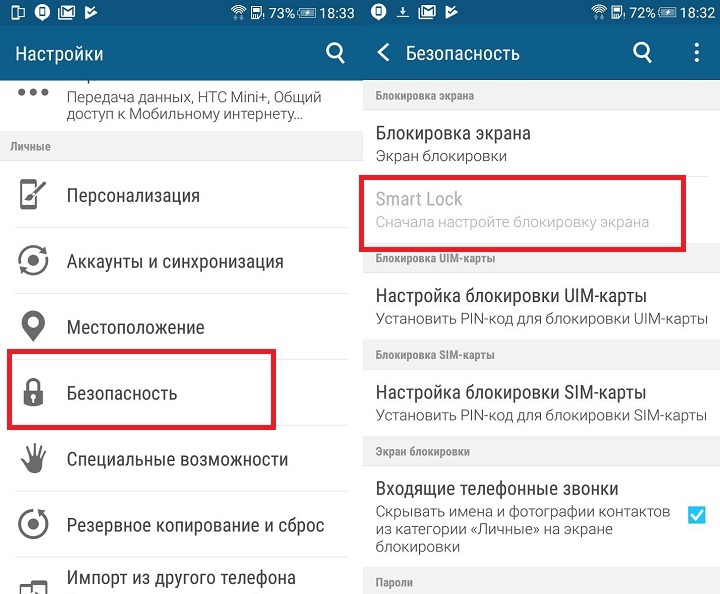 Однако, если вы забудете свой пароль телефона, PIN-код Android или графический ключ, сломаете свой телефон Android из-за взлома экрана, введете неправильный пароль достаточно времени, вы не сможете получить доступ к своему телефону и файлам на устройстве.
Однако, если вы забудете свой пароль телефона, PIN-код Android или графический ключ, сломаете свой телефон Android из-за взлома экрана, введете неправильный пароль достаточно времени, вы не сможете получить доступ к своему телефону и файлам на устройстве.
Многие пользователи Android застряли на этой проблеме и задаются вопросом, как разблокировать телефон Android без пароля. Если у вас такой же вопрос — как разблокировать телефон Android, если я забыл пароль? В этом руководстве вы найдете лучшие решения. Следующие 3 простых метода будут продемонстрированы для разблокировки телефона Android без пароля.
Метод 1. Разблокировка телефона Android без пароля — Диспетчер устройств Android
Если вы включили Диспетчер устройств Android на своем телефоне перед его блокировкой, вы можете воспользоваться ADM, чтобы разблокировать свой телефон Android.
Шаг 1. Посетите Google Find My Device на своем компьютере или другом смартфоне: Войдите в систему. Войдите в систему, используя данные для входа в Google, которые вы также использовали на заблокированном телефоне.
Шаг 2. Выберите устройство, которое вы хотите разблокировать> Выберите «Заблокировать»> «Введите временный пароль» и снова нажмите «Заблокировать».
Шаг 3. По завершении вы увидите подтверждение под полем с опциями: Звонить, Блокировать и Стереть. Кроме того, вы увидите поле пароля на своем телефоне Android, просто введите временный пароль.
Шаг 4. Наконец, перейдите в настройки экрана блокировки телефона Android и отключите временный пароль.
Метод 2. Как разблокировать телефон Android без пароля — Android Phone Unlocker
Если вам нужен простой способ разблокировки любого типа блокировки, мы хотели бы порекомендовать вам эту программу для разблокировки телефона Android — DroidKit.DroidKit — это полноценный спаситель данных на телефоне Android, который позволяет восстанавливать потерянные данные, устранять любые проблемы Android и извлекать данные, разблокировать телефон и снова получить доступ к вашим данным.
Он может разблокировать заблокированный экран без пароля за считанные минуты. Независимо от того, используете ли вы PIN-код, пароль, графический ключ, идентификатор отпечатка пальца или распознавание лица, вы можете разблокировать свой телефон с помощью DroidKit. Более того, все телефоны и планшеты Android можно разблокировать с помощью DroidKit.
Независимо от того, используете ли вы PIN-код, пароль, графический ключ, идентификатор отпечатка пальца или распознавание лица, вы можете разблокировать свой телефон с помощью DroidKit. Более того, все телефоны и планшеты Android можно разблокировать с помощью DroidKit.
Кроме того, он также поддерживает обход блокировки Samsung FRP, если вы забыли информацию для подтверждения учетной записи Google.Теперь давайте посмотрим, как разблокировать телефон Android без пароля, выполнив следующие действия.
Шаг 1. Подключите телефон Android к компьютеру.
Загрузите DroidKit и установите его на свой компьютер> Запустите> Подключите телефон Android к компьютеру через USB-кабель> Выберите Unlock Screen .
Выберите функцию разблокировки экрана
Шаг 2. Перейдите на страницу разблокировки экрана и запустите
Прочтите, чем может помочь разблокировка телефона Android, и перейдите к кнопке Start .
Начать разблокировку экрана
Шаг 3. Нажмите кнопку «Удалить сейчас».
Затем DroidKit подготовит файл конфигурации устройства для вашего устройства. После подготовки вы увидите интерфейс ниже> Нажмите кнопку Удалить сейчас .
Нажмите кнопку «Удалить сейчас»
Шаг 4. Подтвердите марку устройства, которое необходимо разблокировать.
Выберите марку своего устройства и перейдите к Далее. DroidKit предоставит вам инструкции по переводу устройства в режим восстановления и очистке раздела кеша на вашем устройстве.
Подтвердите марку вашего устройства и продолжите
Шаг 5. Удаление экрана блокировки выполнено успешно.
После того, как вы выполните вышеуказанные шаги, DroidKit начнет снимать блокировку экрана. Подождите, вы увидите, что снятие блокировки экрана завершено, как показано ниже.
Удаление экрана блокировки завершено
Вот и все, как снять блокировку экрана без рута с помощью DroidKit — Android Phone Unlocker.
Видеоурок о том, как разблокировать телефон Android без пароля / графического ключа / PIN-кода:
Метод 3.Как разблокировать телефон Android без кода — забытый шаблон
Каждый телефон Android позволяет нам пять раз ввести неправильный пароль, после чего он будет заблокирован. В это время вы получите сообщение о том, что вам нужно подождать 30 секунд. Таким образом, если ваш телефон работает под управлением Android версии 4.4 или более ранней, вы сможете разблокировать телефон Android с помощью функции забытого шаблона.
Шаг 1. Введите неправильный код 5 раз на вашем устройстве> Нажмите «Забыли графический ключ» в нижней части экрана блокировки.
Шаг 2. Введите резервный PIN-код и нажмите OK. Или войдите в свою учетную запись Google и нажмите «Войти». Теперь ваше устройство должно быть разблокировано.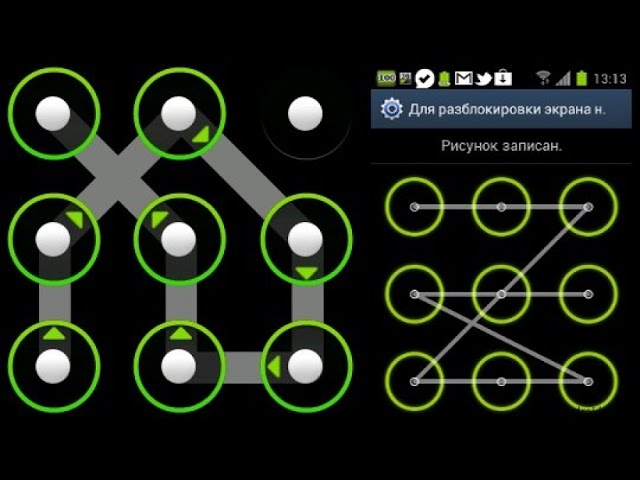
Итог
Вот и все о том, как разблокировать телефон Android без пароля. Как видно из приведенных выше методов, DroidKit может быть вашим лучшим выбором для разблокировки телефонов Android. Более того, если вы удалили необходимость восстановления данных, это также поможет вам легко это сделать. Так что не стесняйтесь попробовать прямо сейчас.
DroidKit
Полное решение для Android, которое включает в себя разблокировку телефона Android, которая поможет вам войти в заблокированный телефон Android без root, независимо от того, забыли ли вы пароль, PIN-код, графический ключ, отпечаток пальца или распознавание лица и т. Д.
И поддерживается более 20 000 моделей телефонов и планшетов, включая новейшие модели Samsung S21, Motorola Edge или Google Pixel, Huawei P20 и т. Д.
Джой Тейлор Член команды iMobie, а также поклонник Apple, любит помогать большему количеству пользователей решать различные типы проблем, связанных с iOS и Android.
Как разблокировать Android, если вы забыли пароль
Удалось ли вам заблокировать свой телефон? Не паникуйте, мы все были там раньше и, вероятно, будем там снова в какой-то момент.Мы собираемся показать вам, как восстановить работоспособность.
Если вы забыли свой графический ключ, PIN-код или пароль и не можете войти в свой телефон — не волнуйтесь, еще не все потеряно. Хотя экраны блокировки намеренно сложно использовать по дизайну, у нас есть несколько потенциальных способов их обойти.
Диспетчер устройств Android
Самое быстрое решение, которое приходит на ум, — использовать диспетчер устройств Android. Для этого вам нужно будет войти в свою учетную запись Google, и она будет работать только на более современных устройствах, но вы можете получить доступ к этой службе с любого устройства, которое захотите.
Если служба подобрала ваше устройство, нажмите кнопку «Заблокировать». Затем вам будет предложено ввести новый пароль, который заменит текущий метод блокировки на телефоне. Снова нажмите кнопку блокировки, чтобы подтвердить новый код.
Снова нажмите кнопку блокировки, чтобы подтвердить новый код.
Если диспетчер устройств не обнаруживает ваше устройство, обновите страницу несколько раз. В конце концов он должен туда попасть. Вы также можете попробовать аппаратное обновление (CTRL + F5), которое также очистит ваш кеш.
Знаете ли вы, что на смартфоне Android можно установить любимую песню в качестве будильника? Узнайте, как это сделать, здесь.
Функция «Забытый узор»
Если вы используете более старую версию Android, а именно 4.4 или ниже, вы сможете использовать функцию «Забытый шаблон». Если вам не удалось разблокировать телефон 5 раз, появится всплывающее сообщение. В правом нижнем углу экрана вы увидите сообщение «Забыли шаблон?» кнопка. Коснитесь его.
Затем вы можете ввести данные своей учетной записи Google, и Google отправит вам электронное письмо с вашим новым кодом разблокировки.
Служба Samsung «Найди мой мобильный»
Если у вас есть устройство Samsung, это будет хорошим вариантом, однако, если вы не настроили учетную запись Samsung до этого, оно не будет работать.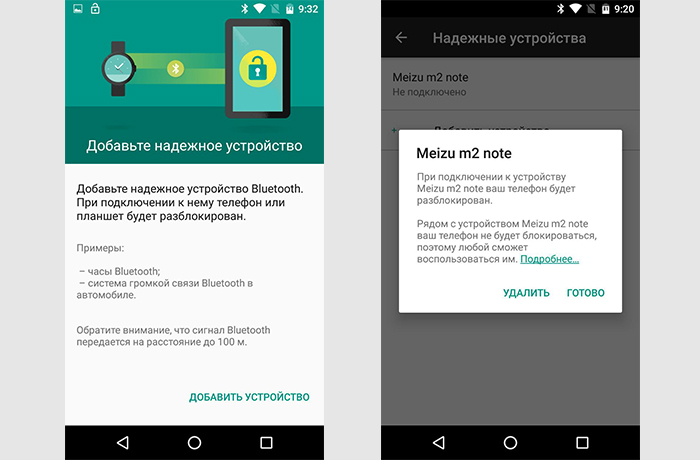
Во многом то же самое с диспетчером устройств, вы найдете кнопку «Заблокировать экран» с левой стороны. Введите новую булавку в поле вверху, а затем нажмите кнопку блокировки внизу экрана. Через несколько секунд ваш пароль изменится, и вы сможете получить доступ к телефону с помощью только что установленного PIN-кода.
Заводские настройки
Сейчас мы переходим к более радикальным мерам, но если у вас есть резервные копии всех ваших данных и на вашем телефоне нет ничего, без чего вы не могли бы жить, сброс к заводским настройкам — хороший способ начать все сначала.
Однако существуют проверки для остановки заводских сбросов, поэтому для выполнения этого шага вам понадобятся данные для входа в Google.
Точный метод восстановления заводских настроек может немного отличаться от телефона к телефону, поэтому лучше сначала узнать, как это сделать на вашей модели. Вам нужно будет войти в меню загрузчика Android, а затем перейти в режим восстановления. Затем найдите способ «Очистить данные / восстановить заводские настройки».
Затем найдите способ «Очистить данные / восстановить заводские настройки».
Здесь вам будет предложено ввести информацию о вашем аккаунте Google.
Обход небезопасного экрана блокировки в безопасном режиме
Если у вас возникли проблемы с экраном блокировки, созданным сторонним приложением, а не стандартным экраном блокировки, который поставляется вместе с телефоном, вы можете обойти это, загрузив телефон в безопасном режиме.
Вызовите меню питания на экране блокировки, а затем нажмите и удерживайте опцию «Power Off». Затем вас спросят, хотите ли вы загрузиться в безопасном режиме, подтвердите это, и когда телефон загрузится, экран блокировки будет отключен.
Блокировка устройства и устранение неполадок безопасности
Защитные блокировки не позволяют нежелательным пользователям проникать в ваш телефон, но могут случайно заблокировать доступ и к вам.
Прочтите меня сначала
Если вы получаете ошибки SIM-карты или PUK-кода, см.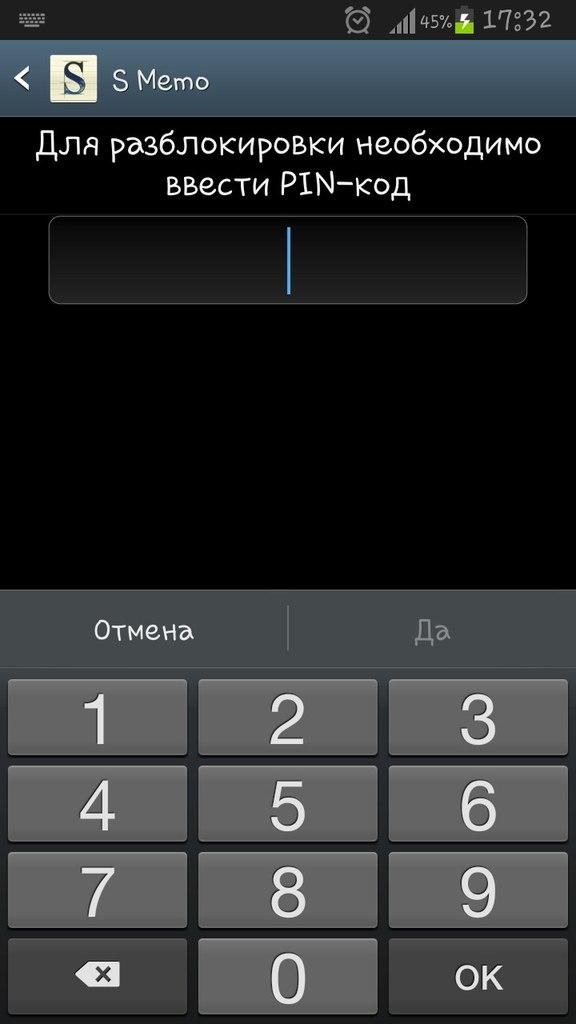 SIM-карты.
SIM-карты.
Если вы пытаетесь разблокировать устройство для использования с другими операторами связи, см. Раздел «Разблокировка устройства T-Mobile».
Эта страница поможет вам решить проблемы с блокировкой PIN-кода, пароля, отпечатка пальца и распознавания лица.
Невозможно разблокировать устройство
- Выключите Bluetooth. Если вы не можете, выключите все подключенные устройства Bluetooth.
- Убедитесь, что ваш пароль или PIN-код введены правильно. Например, убедитесь, что клавиша Caps Lock отключена.
- Для распознавания отпечатков пальцев:
- Очистите и высушите сканер отпечатков пальцев и свой палец.
- Используйте тот же палец, который вы использовали при настройке.
- Коснитесь сенсорной кнопки и удерживайте ее. Если вы нажмете быстро, он может не успеть увидеть ваш палец.
- Не активированы какие-либо функции безопасности, такие как Find my Device или Find my Mobile .

- Нажмите и введите свой Резервный PIN-код или Забыли пароль , если он доступен.
- Устройства Android:
- Войдите в Gmail, подключенный к устройству, на компьютере.Если это не удается, см. Справку по аккаунту Google .
- При появлении запроса нажмите Забытый шаблон на экране блокировки.
- Введите имя пользователя и пароль Gmail.
- Запишите свой новый узор.
- Устройства Apple см. Службу поддержки Apple.
- Устройства BlackBerry : после 10 неудачных попыток устройство предлагает ввести blackberry , что приведет к стиранию данных с устройства.
- Если ваше устройство все еще заблокировано, в разделе Система и настройки на вашем устройстве найдите страницу сброса и выполните общий сброс с помощью аппаратных ключей.
- Для устройств Android и Apple попробуйте снова войти в свою учетную запись. Если вы по-прежнему не можете войти в систему, создайте новую учетную запись или обратитесь к провайдеру.

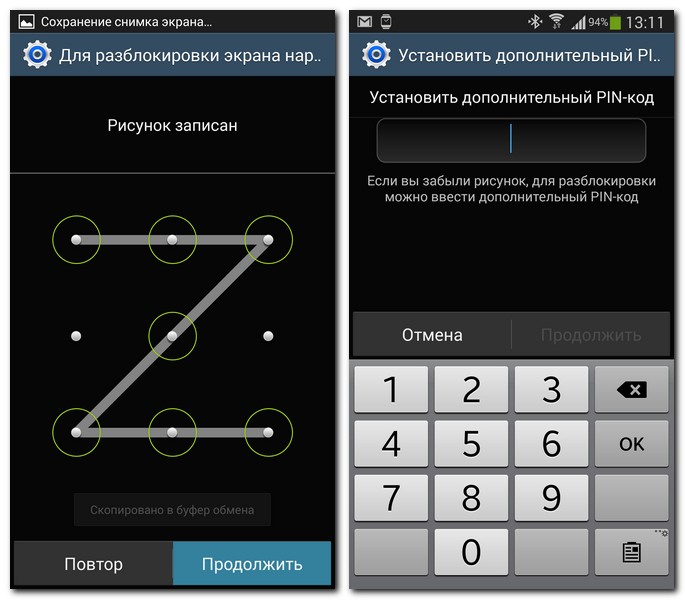 samsung.com/?p=ru.
samsung.com/?p=ru. Правда некоторые смартфоны, например Xiaomi и Huawei для начала попросят вас ввести пароль, что делает данный способ бессмысленным. Вы можете только свернуть настройки и пользоваться телефоном до первой блокировки экрана. Это поможет хотя бы сохранить важные файлы перед тем, как прибегать к более радикальным мерам, вроде сброса настроек к заводским.
Правда некоторые смартфоны, например Xiaomi и Huawei для начала попросят вас ввести пароль, что делает данный способ бессмысленным. Вы можете только свернуть настройки и пользоваться телефоном до первой блокировки экрана. Это поможет хотя бы сохранить важные файлы перед тем, как прибегать к более радикальным мерам, вроде сброса настроек к заводским. Название может меняться в зависимости от модели смартфона. Для переключения между пунктами используются кнопки громкости, сенсорное управление тут не работает;
Название может меняться в зависимости от модели смартфона. Для переключения между пунктами используются кнопки громкости, сенсорное управление тут не работает;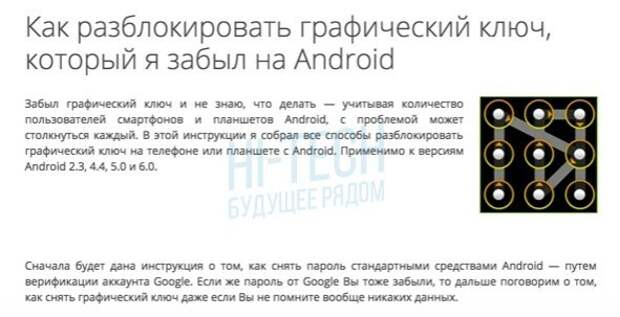
 В этом режиме вы сможете удалить файл Gesture. Key без сброса настроек до заводских. После чего просто перезагрузите своё устройство и пользуйтесь.
В этом режиме вы сможете удалить файл Gesture. Key без сброса настроек до заводских. После чего просто перезагрузите своё устройство и пользуйтесь.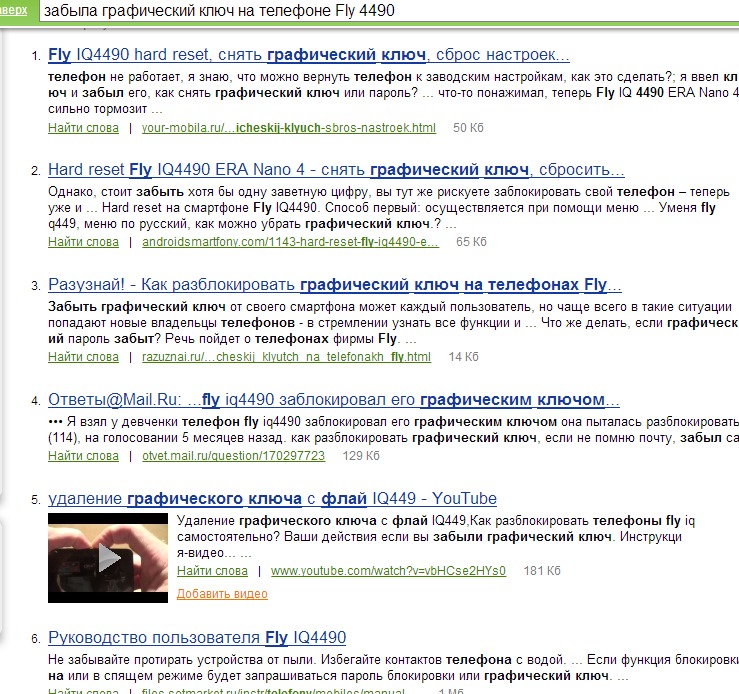 db.
db. google.com/accounts/recovery, чтобы сначала восстановить свой пароль.
google.com/accounts/recovery, чтобы сначала восстановить свой пароль.

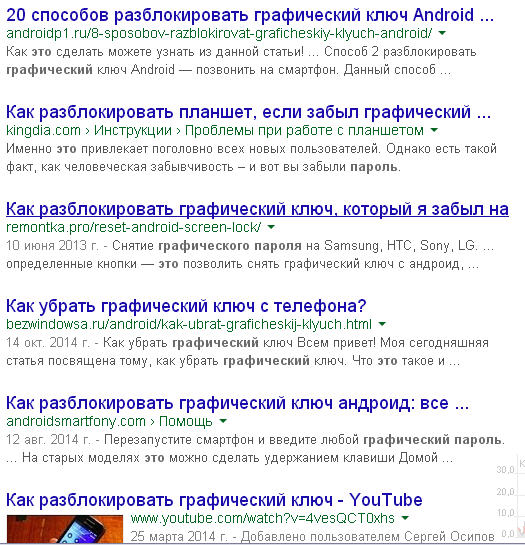


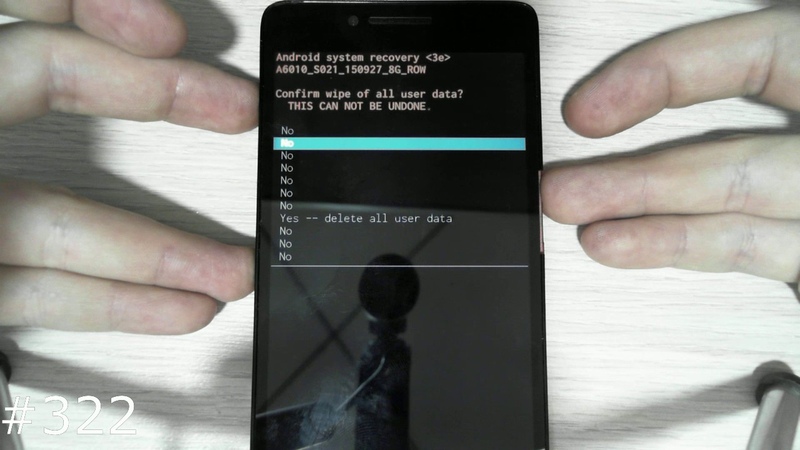

Ваш комментарий будет первым